Как установить мод на мир в майнкрафт
Как установить моды на Майнкрафт / Инструкции для Майнкрафт / Minecraft Inside
1. Установка Майнкрафт
Перед тем как устанавливать сам мод, вам необходимо определиться с версией игры. Для игры с модами старайтесь не брать самую новую версию майнкрафт, довольно часто модов на нее нет или они находятся в разработке и не готовы для игры, из-за чего майнкрафт с такими модами может часто вылетать.После того, как вы выбрали версию, вам необходимо скачать ее в своем лаунчере и запустить, хотя бы один раз.
2. Установка загрузчика (Minecraft Forge)
По умолчанию майнкрафт не поддерживает модификации, поэтому существуют различные лоадеры, которые устанавливаются поверх майнкрафт и позволяют запускать игру уже вместе с модами. Существуем много лоадеров (forge, fabric, rift, liteloader), но самый популярный на данный момент Forge, его мы и будем устанавливать.
У большинства неофициальных лаунчеров (например, TL Launcher) есть уже готовый профиль Forge, возможно вы используете именно такой лаунчер, чтобы убедиться в этом поищите профиль с названием "Forge <версия игры>", если он есть, то вы можете пропустить установку и перейти к следующему разделу.
И так, в вашем лаунчере не оказалось профиля forge, для его установки вам потребуется установить java, а затем перейти на эту страницу и скачать установочный файл forge для выбранной вами версии игры. Сам процесс установки forge довольно прост, вам необходимо запустить установочный файл с помощью java, нажать "Ok" (install) и немного подождать, после чего установщик оповестит вас об успешной установке, нажмите "Ok" еще раз и на этом установка закончена.
3. Установка мода
Каждый мод создан для своего лоадера, поэтому у вас не получится запустить на forge, мод созданный для fabric и наоборот (бывают и исключения, но довольно редко).Выбрав мод, внимательно ознакомьтесь с инструкцией по установке находящейся на его странице, проверьте что мод создан для вашего лоадера и нужной вам версии игры.
Почти все моды устанавливаются в папку .minecraft/mods, инструкцию как найти папку на разные операционные системы вы можете прочесть здесь. Данная папка создается при первом запуске minecraft forge, если у вас нет такой папки, то можете просто создать её.
Некоторые моды состоят из нескольких файлов и запакованы в архив (это всегда указано в инструкции), для установки необходимо распаковать все файлы и скопировать их в папку .minecraft/mods. Как распаковать:
Показать
Скачайте выбранный мод для своей версии игры и скопируйте в папку .minecraft/mods, затем запустите в лаунчере профиль "Forge <версия игры>", если вы все сделали правильно, у вас запустится майнкрафт, а в левом нижнем углу будет написана версия forge и количество загруженных модов.
И на последок хотелось бы напомнить, что чем больше модов вы ставите в игру, тем больше ресурсов потребляет майнкрафт и больше шанс ошибок/вылетов/конфликтов между модами, поэтому старайтесь делать резервную копию своего мира, перед тем как ставить каждый новый мод.
100+ публикаций
4 января 2020, 18:34
121.1т
5
Как установить моды для Майнкрафт [TLauncher]
Как установить моды для Майнкрафт [TLauncher] 
Установка модов не такой сложный процесс, как кажется многим, достаточно просто прочитать и выполнить несколько пунктов этого руководства. И, наконец, вы можете предаться интересной моде, которая может добавить в Minecraft абсолютно все, от мелких предметов до целых миров.
Инструкции предназначены для версий Minecraft выше 1.6. Ни в коем случае не рекомендую использовать версию меньше.
1) Скачайте наш TLauncher, потому что с ним в этом заявлении пропущены многие ненужные действия с вашей стороны.
2) Найдите в интернете нужный вам мод и посмотрите, какую версию игры он разработал. У нас в качестве примера будет EnderBags для версии 1.10.2. Загрузите файл мода и сохраните его в любом месте на компьютере.
3) Откройте лаунчер и найдите его в списке версий Forge (он отвечает за большинство модов) версия такая же, как у мода, в нашем случае 1.10.2. Нажмите на кнопку «Установить», дождитесь установки и первого запуска.
4) Теперь вам нужно открыть папку с плеером, вы можете перейти по этому пути: c: \ Users \ ИМЯ USER \ AppData \ Roaming \ .minecraft \ (если вы не меняли путь по умолчанию), либо можете в в лаунчере нажмите «Открыть папку», тем самым сразу окажетесь в нужном каталоге.
5) В ней находим папку «моды» (которая создается автоматически после установки любой версии Forge) и заходим в нее.Берем скачанный мод (с расширением .jar или .zip и копируем в открытую папку модов.
6) Запускаем лаунчер и входим в меню версии Minecraft Forge, нажимаем на кнопку «Моды», там находим набор режимов. Это означает, что теперь мод должен работать. Играйте и наслаждайтесь! Неужели наш способ установки модов в Майнкрафт самый простой? Мы подумали: да!
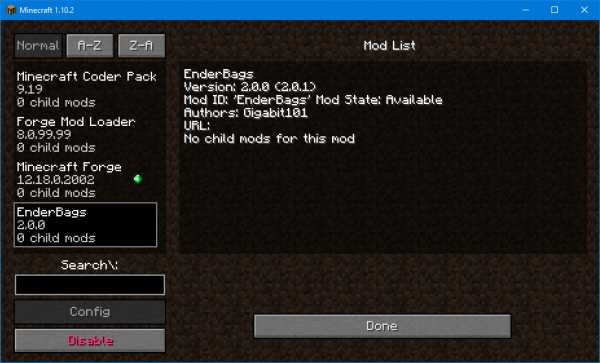
См. Также:
- Как установить карты в Майнкрафт
- Как установить скины в TLauncher
.
Как установить моды для Minecraft Forge
Как установить моды для Minecraft Forge
Это руководство объяснит, как установить моды, сделанные для Minecraft Forge API.
1. Убедитесь, что вы уже установили Minecraft Forge.
2. Загрузите мод, совместимый с Forge, с этого сайта или где-нибудь еще!
3. Откройте Minecraft, нажмите кнопку «Моды» в главном меню, затем нажмите «Открыть папку с модами».
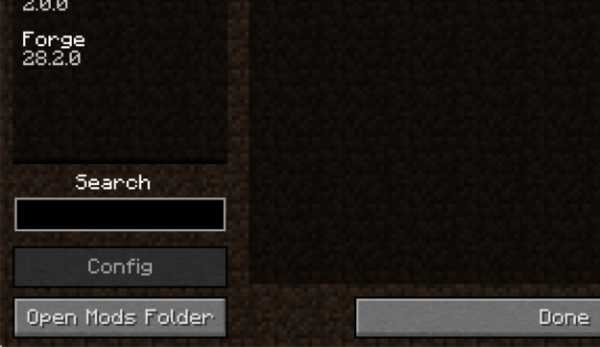
Важно: В некоторых старых версиях Forge может не быть кнопки «Открыть папку модов». Если это так, вам нужно найти папку вручную.
Windows:
- Нажмите одновременно клавиши Windows и R
- Введите % appdata% и нажмите ввод .
- Найдите папку Minecraft, а затем найдите папку Mods в этом
Mac:
- Щелкните по рабочему столу и одновременно нажмите Ctrl + Shift + G
- Введите ~ / Library и нажмите ввод .
- Откройте папку Application Support и затем Minecraft
4. Поместите мод, который вы только что скачали (файл .jar или .zip), в папку Mods.
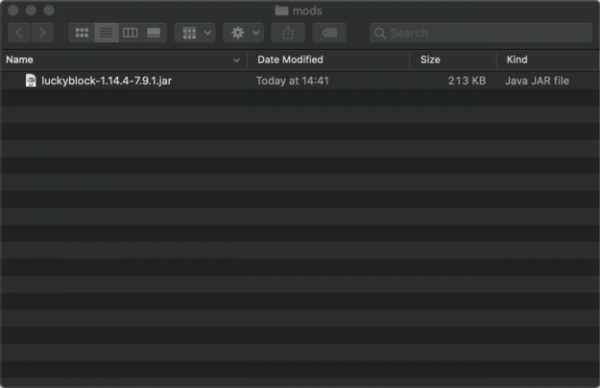
5. Перезапустите Minecraft, и теперь вы должны увидеть установленный вами мод в списке!
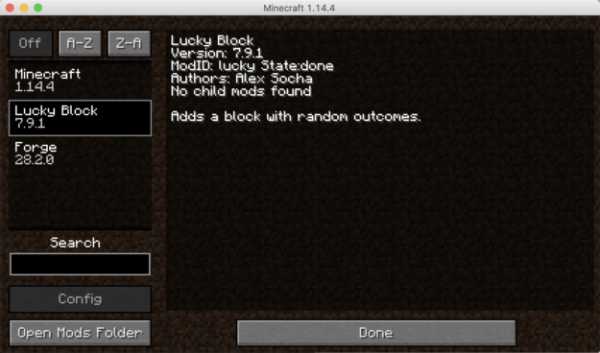
модов - Официальная Minecraft Wiki
| Статьи о модах сейчас переносятся в FTB Wiki. Эта страница предназначена только для общей информации о модах, а не для описания конкретных модов. |
 Пример мода генератора мира (пользовательский генератор карт Indev)
Пример мода генератора мира (пользовательский генератор карт Indev)  Мод «Optifine», поддерживающий в игре «шейдеры», которые меняют только внешний вид.С разными «шейдерами» Minecraft может сильно отличаться от Vanilla.
Мод «Optifine», поддерживающий в игре «шейдеры», которые меняют только внешний вид.С разными «шейдерами» Minecraft может сильно отличаться от Vanilla. Модификации (сокращение от модификаций ) изменяют содержимое игры Minecraft по сравнению с тем, что было изначально.
.Установка- документация WorldEdit 7.1
Требования
WorldEdit работает на Java-версии Minecraft либо в вашей одиночной / локальной игре, либо на выделенном сервере.
WorldEdit нельзя использовать в версиях Realms, Windows 10, Bedrock или Pocket Edition. Эти версии Minecraft имеют ограниченную поддержку модов или не имеют ее. :(
Перед установкой WorldEdit вам сначала необходимо установить «загрузчик модов», например Forge, Fabric, Spigot, Bukkit или Sponge.Мы посоветуем вам выбрать загрузчик модов ниже.
Выбор загрузчика модов
Если вы хотите использовать WorldEdit в одиночной / локальной игре, мы рекомендуем один из двух вариантов:
С другой стороны, если вы используете сервер Minecraft, вы можете использовать
- Paper (рекомендуется вместо Spigot, поскольку в нем есть улучшения, которые может использовать WorldEdit)
- Патрубок
- Forge (рекомендуется, если вы используете другие моды Forge)
- Губка (также совместима с модами Forge)
Примечание. Paper и Spigot используют собственный набор модов (обычно называемых «плагинами»), которые в основном несовместимы с модами для Forge, Fabric и Sponge.Вы, , возможно, захотите изучить, какие еще моды / плагины вам могут понадобиться (как правило, Paper и Spigot имеют гораздо больше возможностей для администрирования сервера / «готовых к серверу модов игрового процесса», которые работают полностью на сервере, а также Forge, Fabric и Sponge. иметь больше основных модов игрового процесса, которые обычно требуют установки клиента). Тем не менее, WorldEdit чрезвычайно уникален тем, что работает как мод для обоих 😊, поэтому вы можете просто выбрать тот, который кажется самым простым, и использовать его.
Установка
Буккит / Втулка / Бумага
После настройки сервера на основе Bukkit (инструкции можно найти на соответствующих сайтах Paper / Spigot) загрузите WorldEdit с сайта разработчиков Bukkit.Убедитесь, что вы загрузили правильный WorldEdit для своей версии Minecraft.
- В папке вашего сервера создайте папку «plugins», если она еще не существует. (Он должен быть создан при первом запуске сервера).
- Переместите файл WorldEdit .jar в папку плагинов.
- Запустите свой сервер.
Проверьте журнал сервера на наличие ошибок. Если вы столкнулись с ошибками, см. Страницу часто задаваемых вопросов.
Forge Одиночная игра
Сначала вам нужно установить Minecraft Forge.Есть много сторонних программ запуска, предназначенных для простой установки модпаков. Если вы используете один из них, вы можете добавить WorldEdit как мод через интерфейс запуска. В противном случае Forge установит профиль, доступный через официальный лаунчер Minecraft. После установки Forge тем или иным способом загрузите WorldEdit с сайта CurseForge. Убедитесь, что вы загрузили правильный WorldEdit для своей версии и платформы Minecraft (сборки Fabric также существуют - убедитесь, что вы выбрали правильный вариант).
- Если вы установили Forge в качестве профиля в официальной программе запуска Minecraft, следуйте инструкциям Mojang, чтобы найти папку «.minecraft». Если вы используете стороннюю программу запуска, она может находиться в другом месте (см. Документацию по программе запуска).
- Создайте папку «mods» внутри папки «.minecraft», если она еще не существует (она должна быть создана, если вы уже один раз запускали Forge).
- Поместите файл WorldEdit .jar в папку модов. Запустите Forge из лаунчера.WorldEdit должен появиться в списке модов.
Если вы обнаружите какие-либо ошибки, см. Страницу часто задаваемых вопросов.
Fabric для одного игрока или сервер
Сначала вам нужно установить Fabric. У них есть инструкции на своем веб-сайте в зависимости от того, как вы хотите установить. Инструкции MultiMC рекомендуются для одиночной игры.
Затем загрузите WorldEdit с сайта CurseForge. Убедитесь, что вы загрузили правильный WorldEdit для своей версии и платформы Minecraft (сборки Forge также есть - убедитесь, что вы выбрали правильный вариант).
В версиях Minecraft 1.14.x вам также потребуется установить мод Fabric API. Это не требуется для 1.15+.
Добавьте WorldEdit .jar в раздел «loader mods» вашего экземпляра MultiMC и установите флажок, чтобы включить его, или добавьте jar в папку ваших модов (см. Инструкции Forge выше), если вы устанавливаете в официальной программе запуска Mojang.
Кузнечный сервер / Губка
Сначала вам нужно установить серверное программное обеспечение по вашему выбору. Для Forge вы можете загрузить установщик и запустить java -jar forge-installer.jar --installServer из терминала или командной строки (более подробные инструкции можно найти в Интернете). У Sponge есть документация по настройке сервера. После установки серверного программного обеспечения загрузите WorldEdit из Curseforge, если используете Forge или Ore, если используете Sponge. Если вы используете SpongeForge, любая версия WorldEdit будет работать (но не используйте обе) - версия Forge может работать лучше в некоторых случаях.
- Создайте папку «mods», если она не существует (она будет создана автоматически после однократного запуска сервера).
- Добавьте файл WorldEdit .jar в папку модов.
- Запустите сервер.
Проверьте журнал сервера на наличие ошибок. Если вы столкнулись с ошибками, см. Страницу часто задаваемых вопросов.
Хотите увидеть строки выбора?
Чтобы увидеть строки, показывающие, что вы выбрали, вам необходимо установить WorldEditCUI, клиентский мод. Обратите внимание, что для мода требуется Fabric, поэтому вам нужно сначала установить ее.
Примечание
Если вы хотите использовать старую версию Minecraft (1.12 или более ранней версии), помимо загрузки более старой версии WorldEdit (версия 6), вам также понадобится более старый мод WorldEditCUI от Mumfrey. Обратите внимание, что для этой версии требуется LiteLoader (инструкции по установке на этой странице) вместо Fabric.
Подсказка
Не хотите устанавливать клиентские моды? Вы можете получить доступ к ограниченной версии выделения на стороне сервера с помощью команды // drawsel . Он работает только для прямоугольных выделений размером менее 32x32x32, и вы должны быть в творческом режиме.Эти ограничения связаны с тем, как блоки структуры работают в Minecraft.

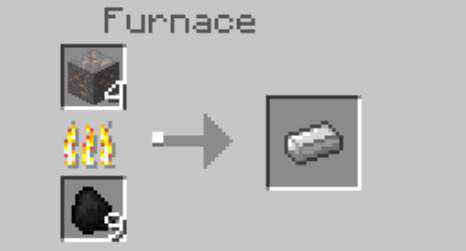


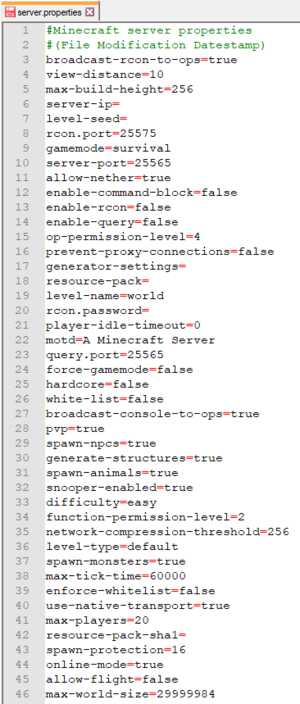




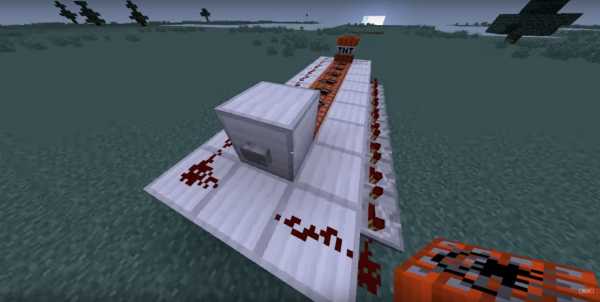



![[Furniture] Майнкрафт 1.10.2 мод на мебель. + 1.11.2! jooak-aofei1](https://minecraft247.ru/wp-content/uploads/2016/12/JOOAk-AOfEI1-70x70.jpg)